5 ситуаций, когда важно узнать источник скачанного файла:
1. Вы загрузили один из вариантов стокового изображения для нового дизайн-проекта: наружная реклама, таргетированное продвижение в социальных сетях, посадочная страница для контекстной рекламы из поисковиков. Понадобился другой ракурс, который также был на обменнике, но его адрес вы не помните.
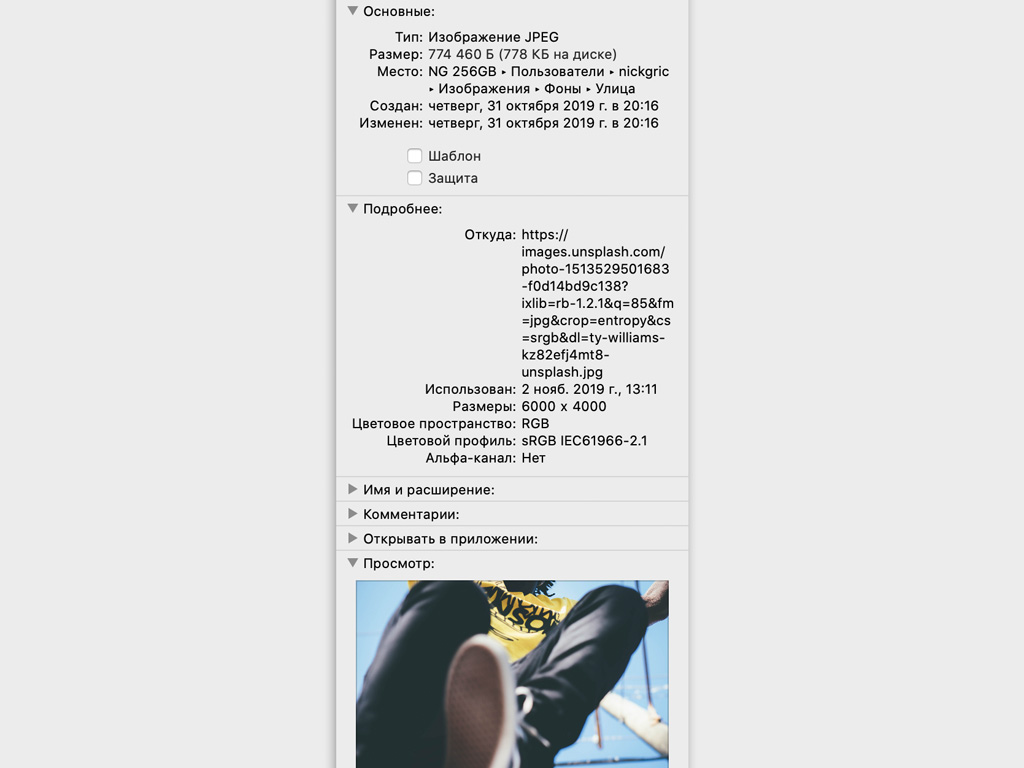
2. Долго искали в интернете бесплатное музыкальное сопровождение для видеоролика о новом продукте вашей компании. Нашли подходящий набор, скачали один из его треков, а потом поняли, что другой подойдёт лучше. Можно вспомнить сайт через историю переходов Safari, но есть вариант быстрее.
3. Занялись поиском нового холодильника для квартиры в интернет-магазинах. Конкретных предпочтений не было, поэтому сохраняли снимки тех, которые понравились внешне. Посмотрели варианты вместе с домочадцами и выбрали необходимую модель. Осталось только вспомнить, на каком сайте её видели.
4. Нашли интересный сайт с обоями для рабочего стола на любой вкус. Загрузили несколько классных вариантов, а в будущем решили пополнить свою коллекцию. Вот только сайт в закладки не добавили, история давно переполнена, а поисковики подводят.
5. Коллега сбросил в рабочий диалог мессенджера схему офиса вашего клиента с его официального сайта для просчёта установки датчиков охраны. Понадобилась дополнительная информация о компании. Просмотреть её в прикреплённых к файлу данных куда быстрее, чем спрашивать.
Как узнать сайт, с которого на Mac был скачан файл
Шаг 1. Откройте Finder.
Шаг 2. Найдите и выделите необходимый файл.
Шаг 3. Воспользуйтесь комбинацией клавиш ⌘Command + I или запустите «Свойства» из контекстного меню.
Шаг 4. Разверните меню «Подробно».
Шаг 5. Ссылка, по которой был скачан файл, здесь показана в строке «Откуда».
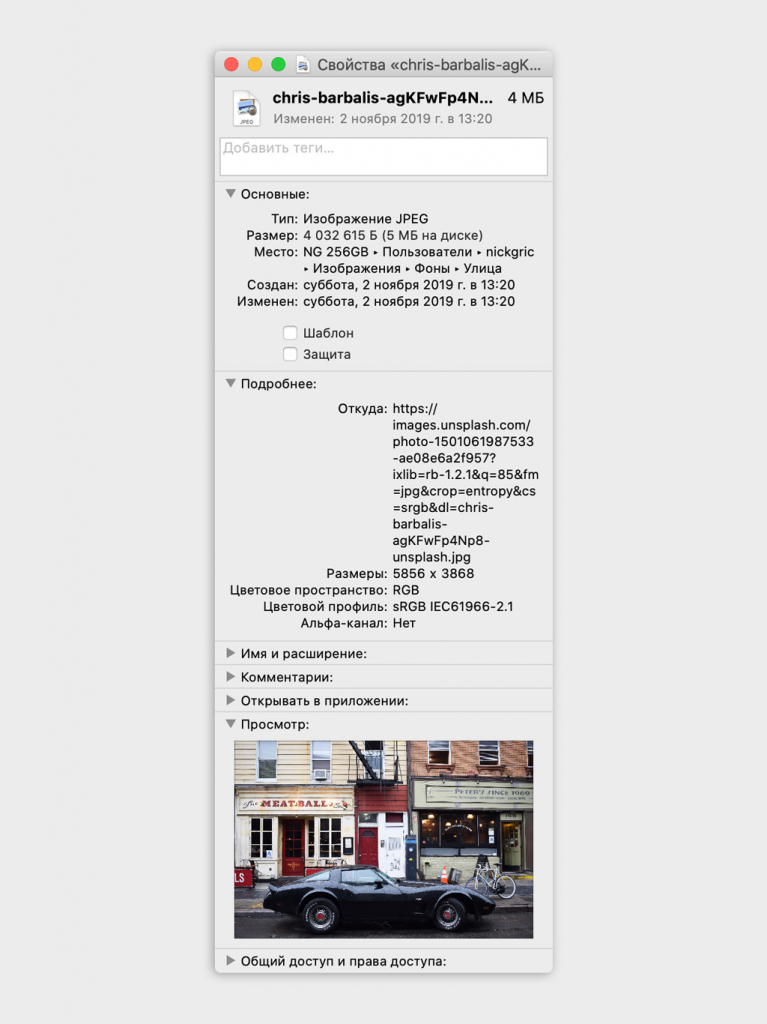
Эта информация часто остаётся в данном меню даже после редактирования файла. Исключением можно считать только фотографии — графические редакторы обычно затирают любые такие строки во время сохранения. Тем не менее, и это происходит далеко не всегда.
